Kā drošā un bezmaksas tīrīt cieto disku
Autors:
Judy Howell
Radīšanas Datums:
26 Jūlijs 2021
Atjaunināšanas Datums:
13 Maijs 2024

Saturs
- posmi
- 1. un 3. metode:
Notīriet disku - Metode 2 no 3:
Formatējiet cieto disku - 3. metode no 3:
Notīriet cieto disku - padoms
Cietā diska tīrīšana ir jāveic dažu problēmu dēļ, piemēram, datora lēnāka darbība, gandrīz cietais disks, cietā diska nomaiņa utt. Veiciet tālāk norādītās darbības, lai sāktu datora dzēšanu.
posmi
1. un 3. metode:
Notīriet disku
- 1 Šī metode noņem pārlūkprogrammas kešatmiņas, objektu reģistrācijas failus un pagaidu failus. Tas var atbrīvot vairāk vietas cietajā diskā un noņemt no datora atkritumus. Tas darbojas ļoti labi, īpaši sistēmas diskā, jo, pārlūkojot internetu, daudzi faili tiek automātiski izveidoti.
- 2 Veiciet dubultklikšķi uz ikonas dators kas atrodas uz birojs. Ja neredzat viņa ikonu birojs, varat aktivizēt izvēlni sākums un pēc tam noklikšķiniet uz dators.
- 3Ar peles labo pogu noklikšķiniet uz diska vai nodalījuma.
- 4 Atlasiet opciju īpašības un pēc tam noklikšķiniet uz Diska tīrīšana.
-
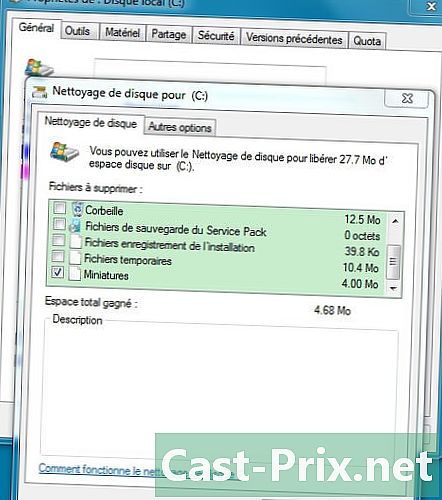
5 Izvēlieties dzēšamos vienumus. Varat arī iztukšot grozs. Lai nezaudētu svarīgus datus, ieteicams pārbaudīt izdzēstos failus grozs pirms šīs operācijas veikšanas. reklāma
Metode 2 no 3:
Formatējiet cieto disku
- 1 Cietā diska formatēšana tiek izmantota, lai izdzēstu visu informāciju no cietā diska.
- Kad cietais disks ir formatēts, jums būs tukšs cietais disks. Bez trešās puses formatēšanas programmatūras nepieciešamības to var izdarīt, izmantojot Windows operētājsistēmā iebūvētu rīku.
- 2 Veiciet dubultklikšķi uz ikonas dators kas atrodas uz birojs. Ja neredzat viņa ikonu birojs, varat aktivizēt izvēlni sākums pēc tam noklikšķiniet uz dators.
- 3Ar peles labo pogu noklikšķiniet uz diska vai nodalījuma.
- 4 atlasīt formatējumu. Ja vēlaties izdzēst visus failus no cietā diska, labāk nav atzīmēt rūtiņu Ātra formatēšana.
-
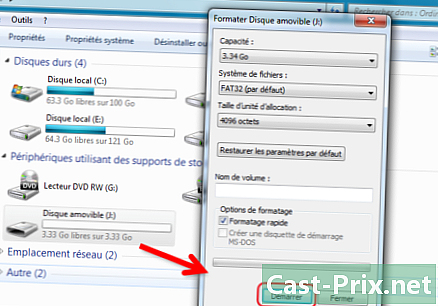
5 Noklikšķiniet uz pogas sākums lai izpildītu formatēšanas darbību. Formatēšanas laiks ir atkarīgs no izmantotā cietā diska vietas. reklāma
3. metode no 3:
Notīriet cieto disku
- 1 Abas iepriekš minētās metodes var likt failiem pazust. Bet izdzēstos failus var atrast ar datu atkopšanas programmatūru. Jo tie noņem tikai failus un piekļuves ceļus. Oriģinālie dati pastāv arī cietajā diskā.
- Lai neatgriezeniski izdzēstu failus un novērstu iespējamo datu atkopšanu, ir jādzēš cietais disks ar cietā diska tīrītāju, piemēram, Renee Becca. Šī ir bezmaksas programmatūra, kas paredzēta sākotnējo datu iznīcināšanai un pārrakstīšanai.
- 2 Lejupielādējiet cietā diska tīrītāju un instalējiet to datorā. Šī programma ir savietojama ar visām Windows versijām, ieskaitot Windows 10. Lejupielādes saite: http://www.reneelab.fr/nettoyer-son-pc.html
-
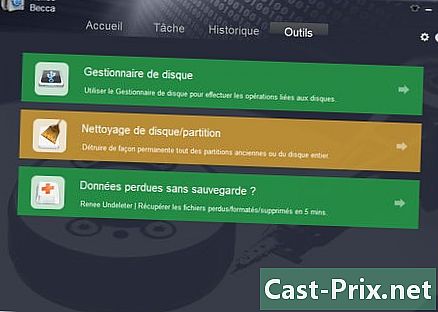
3 Palaidiet programmu un atlasiet longlet darbarīki kas atrodas loga augšpusē. - 4 Izvēlieties funkciju Diska / nodalījuma tīrīšana kā arī mērķa disku vai nodalījumu. Tā kā operētājsistēma darbojas, sistēmas diska tīrīšana ir aizliegta.
-

5 Noklikšķiniet uz pogas tīrs veikt drošu dzēšanu. reklāma
padoms
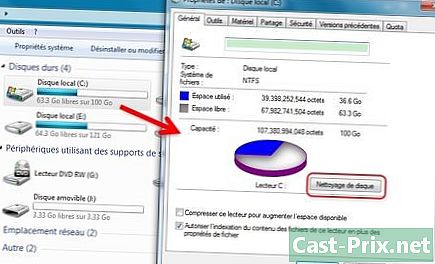
- Pirms sākat tīrīt datoru, jums tas jādara dublējiet savus svarīgos failus. Pēc cietā diska tīrīšanas uzsākšanas tos būs gandrīz neiespējami atrast.

